postman + newman + jenkins(win系统,安装node.js)
Posted wangx123sec
tags:
篇首语:本文由小常识网(cha138.com)小编为大家整理,主要介绍了postman + newman + jenkins(win系统,安装node.js)相关的知识,希望对你有一定的参考价值。
Postman+Newman+Jenkins(安装node.js)
1打开postman
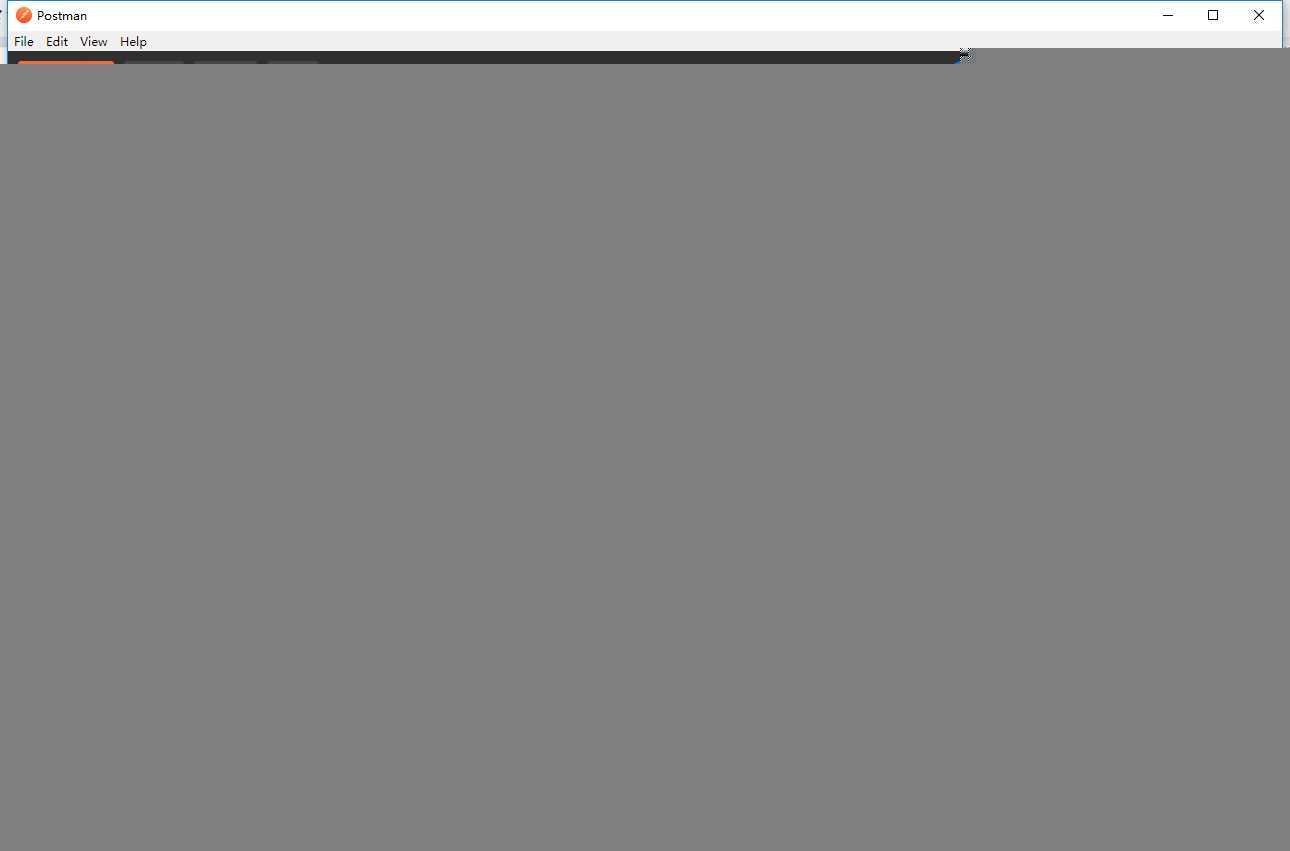
2在postman中新建一个collection,新建并配置好request,我就用之前的加油卡的接口集合做演示,如下:
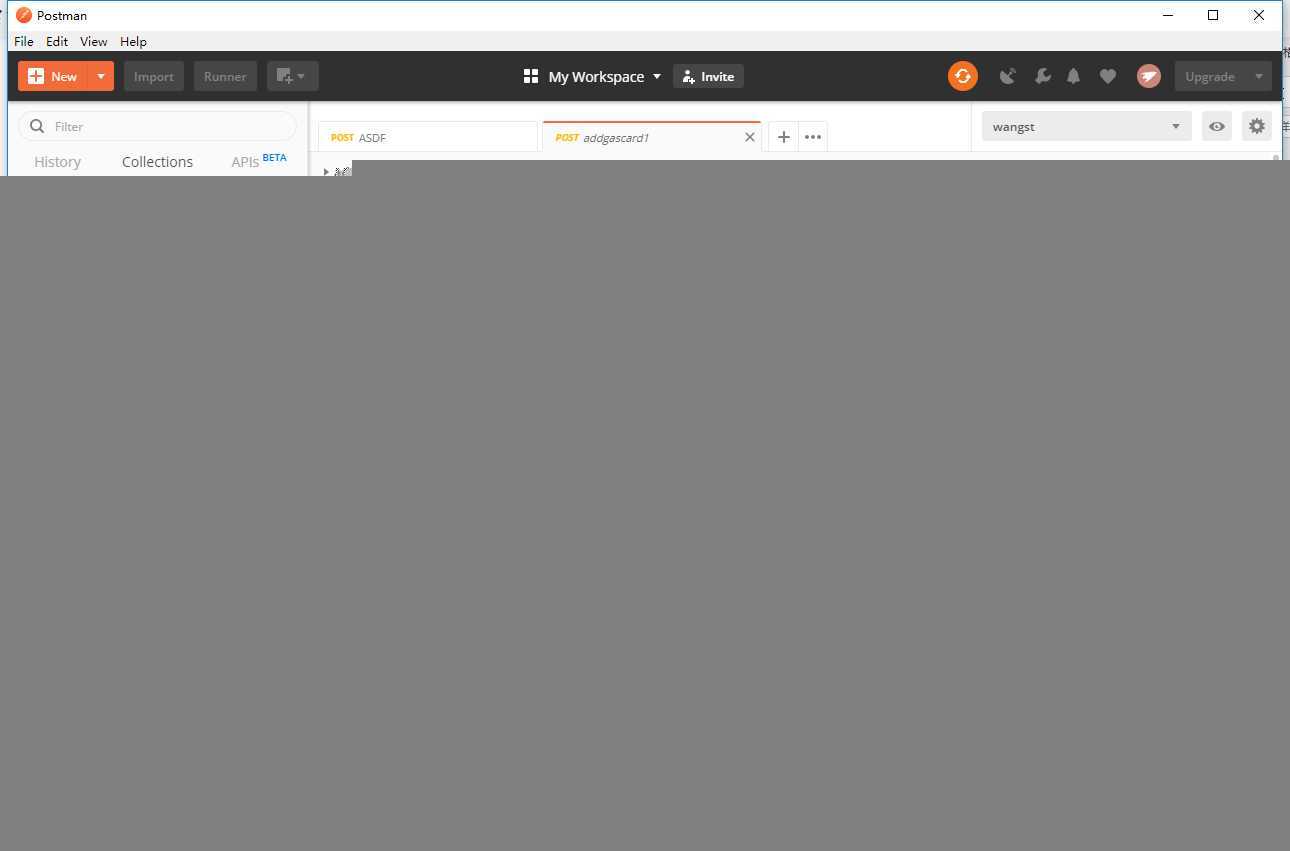
3请求首先要在postman中逐条测试运行通过
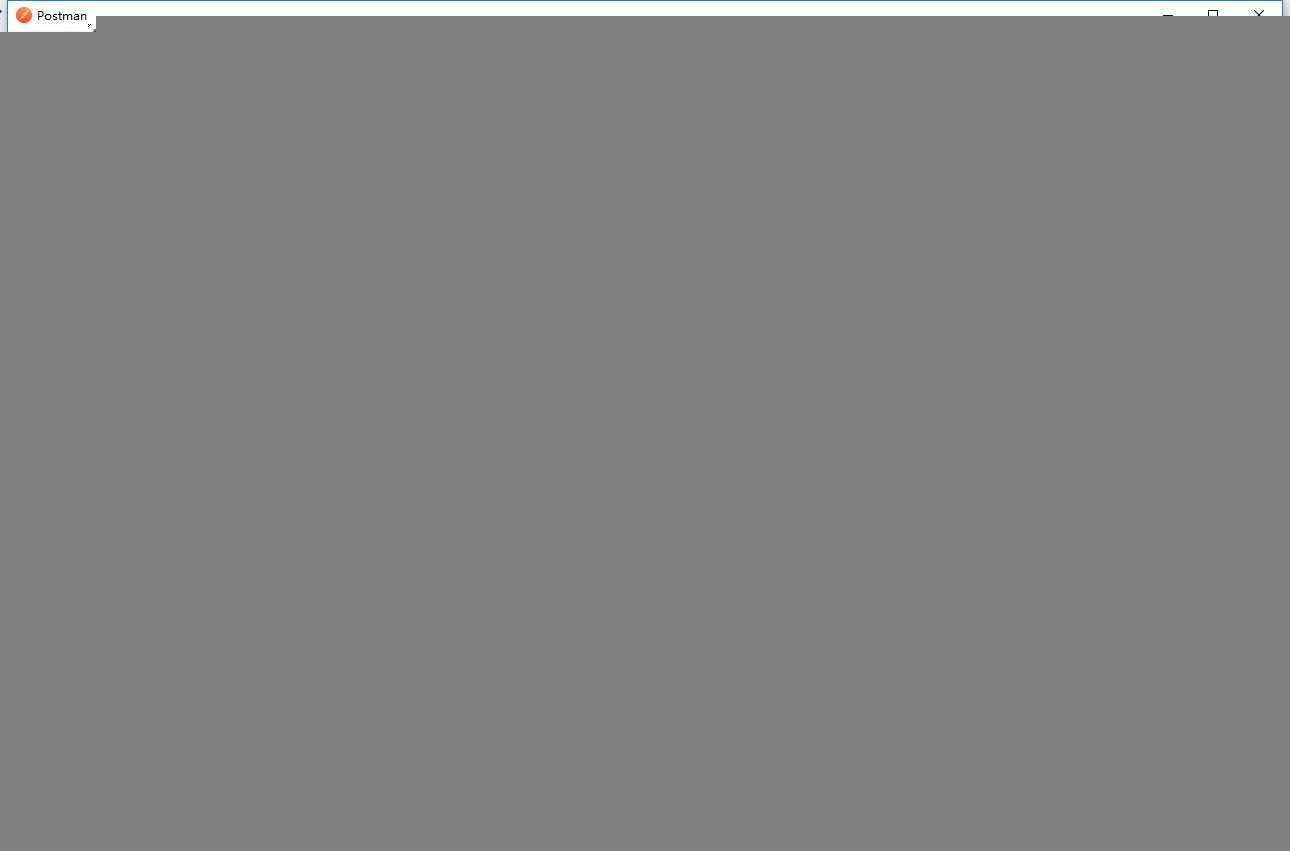
4然后在Runner中运行测试通过后
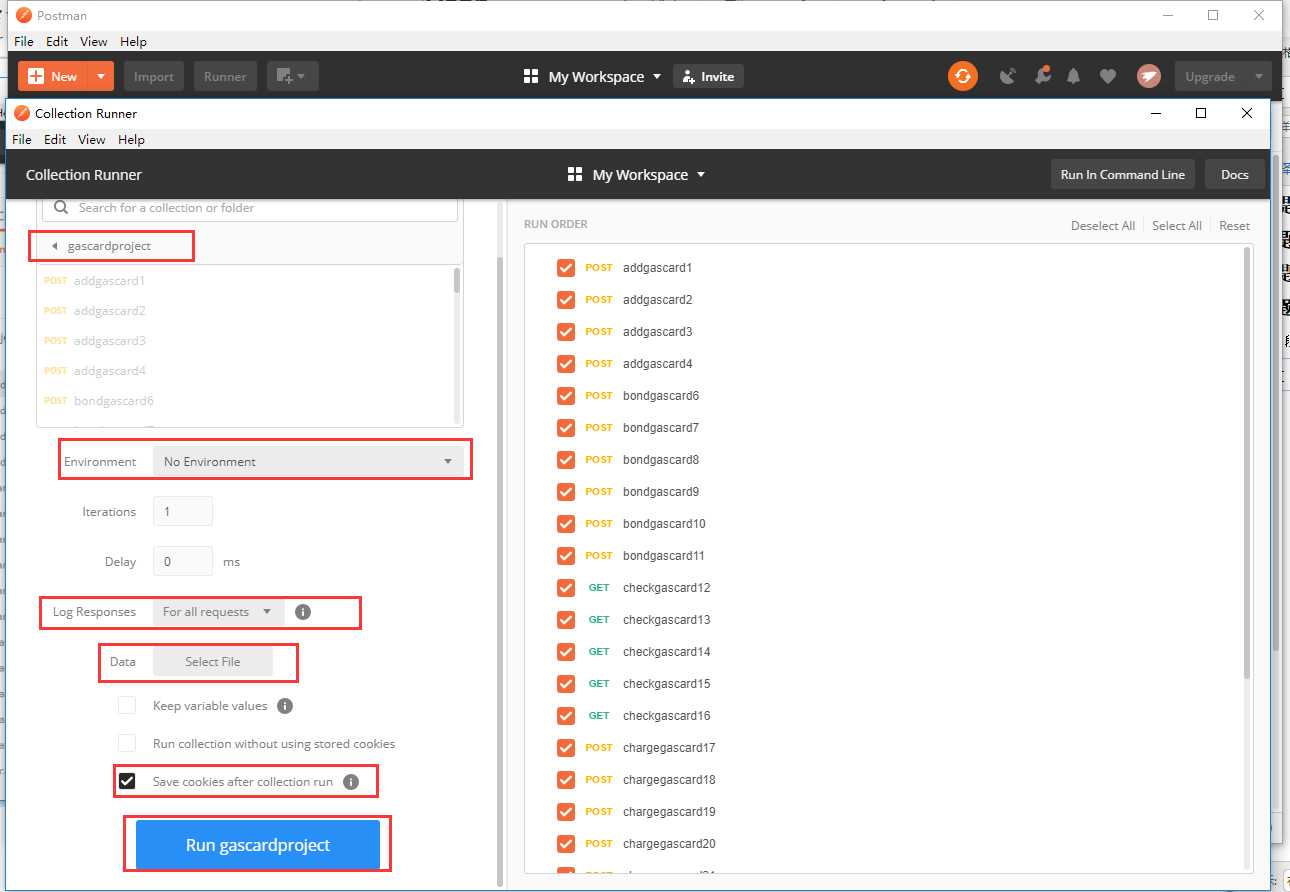
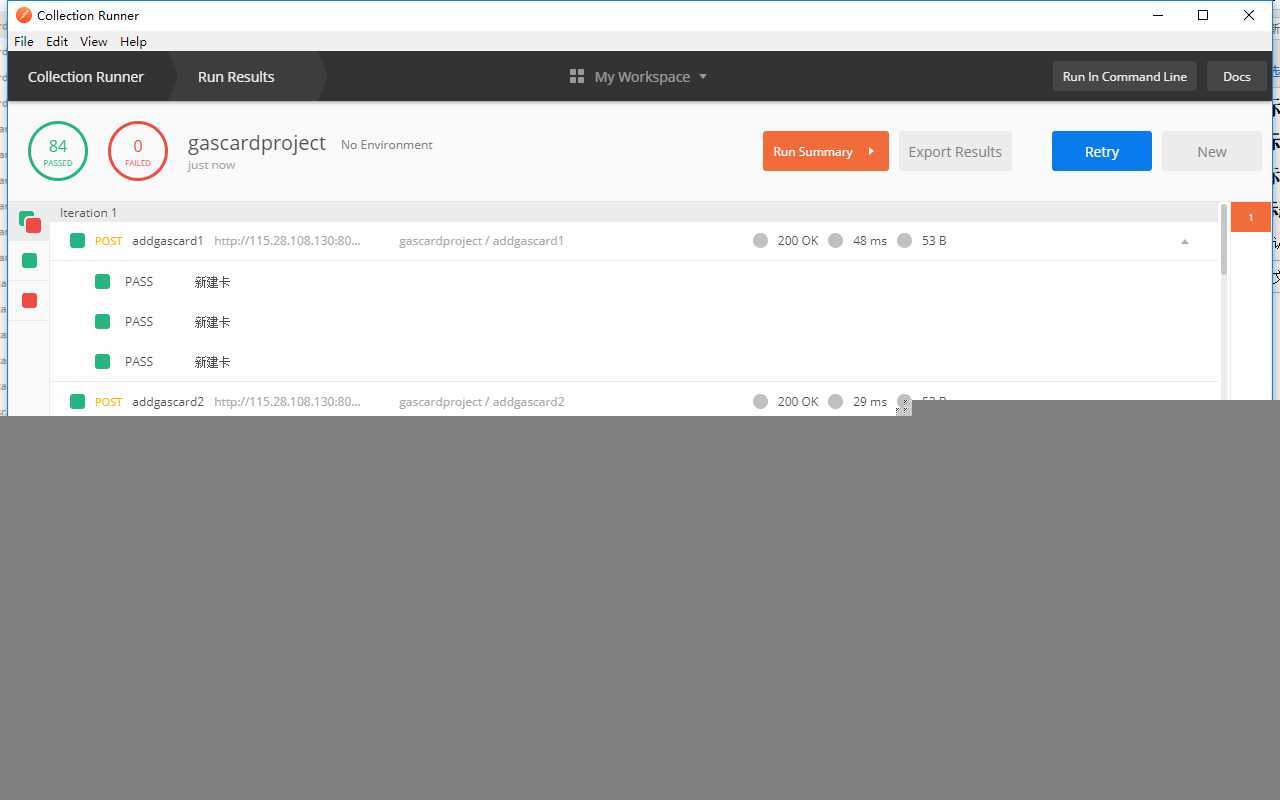
5安装node.js
官网安装地址:https://nodejs.org/zh-cn/download/
建议选择windows安装包 64-bit (.msi)
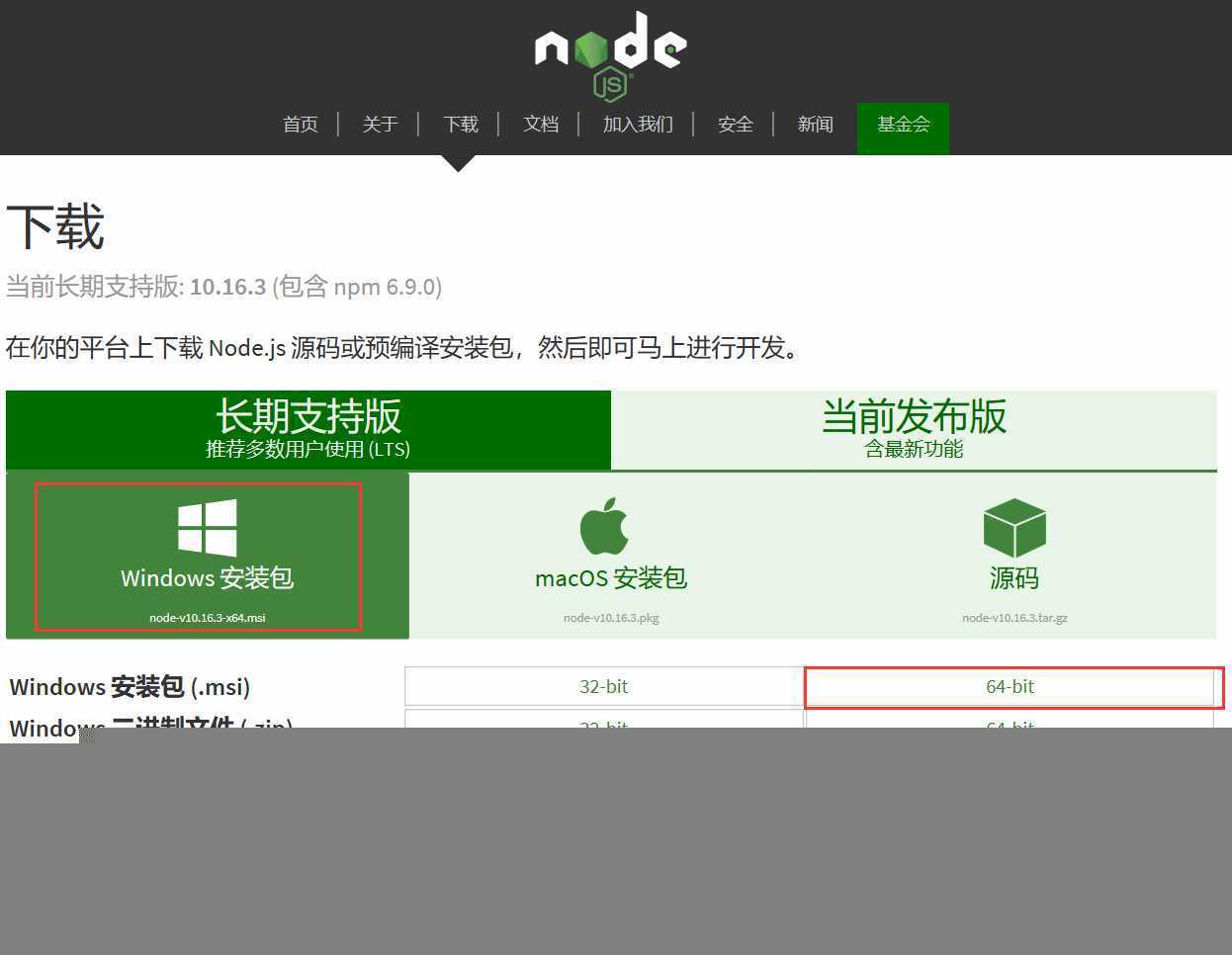
6安装Newman
Newman没有界面,不像postman一样能看到运行界面的窗口
Newman是基于node.js,所以想要安装Newman,必须保证本地已经安装node.js:确定是否安装node.js。只需要在cmd下执行node --version即可:
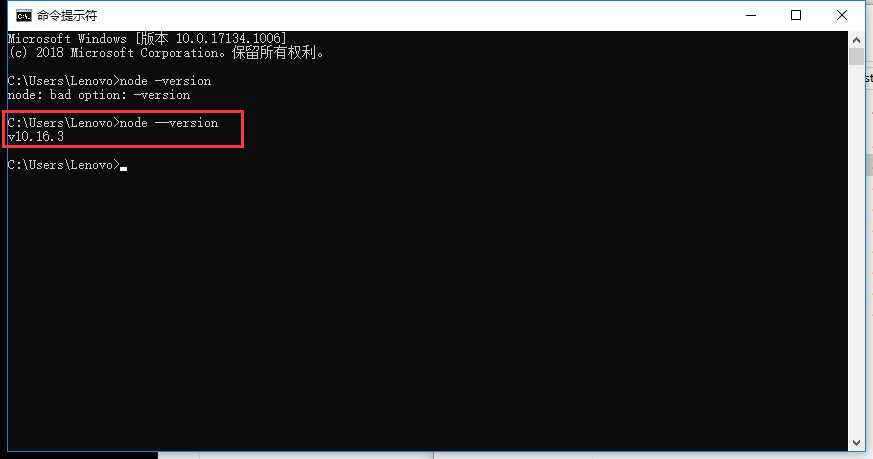
显示出版本号,可以证明node.js环境正常
安装Newman:
命令:npm i newman -g
安装成功,输入newman -v来检查版本,显示版本即表示安装成功:
(我已经安装了,不再安了)
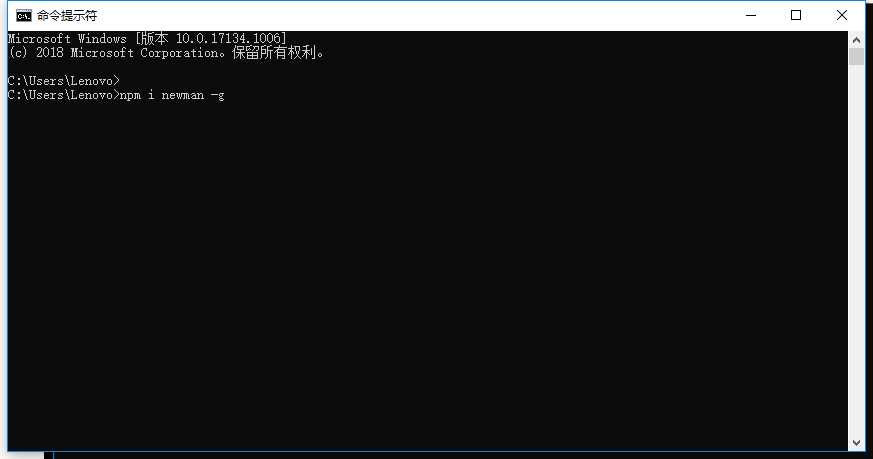
检查安装结果:newman -v

Newman安装成功,已存在
查看位置:
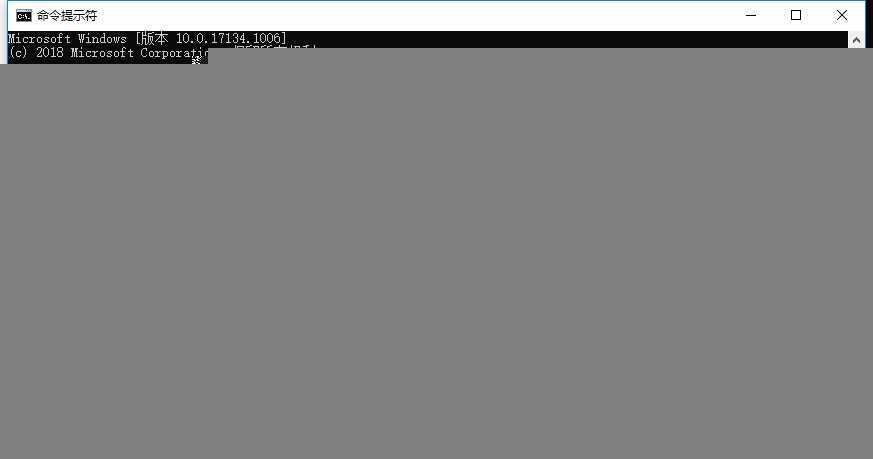
功能介绍:
Newman的命令工具主要命令是newman run
格式:newman run [options] <collection>
Option:选项
Collection:集合导出的文件.json格式
7postman中导出collection,为.json文件
(如使用环境就将环境一并导出)
导出collection
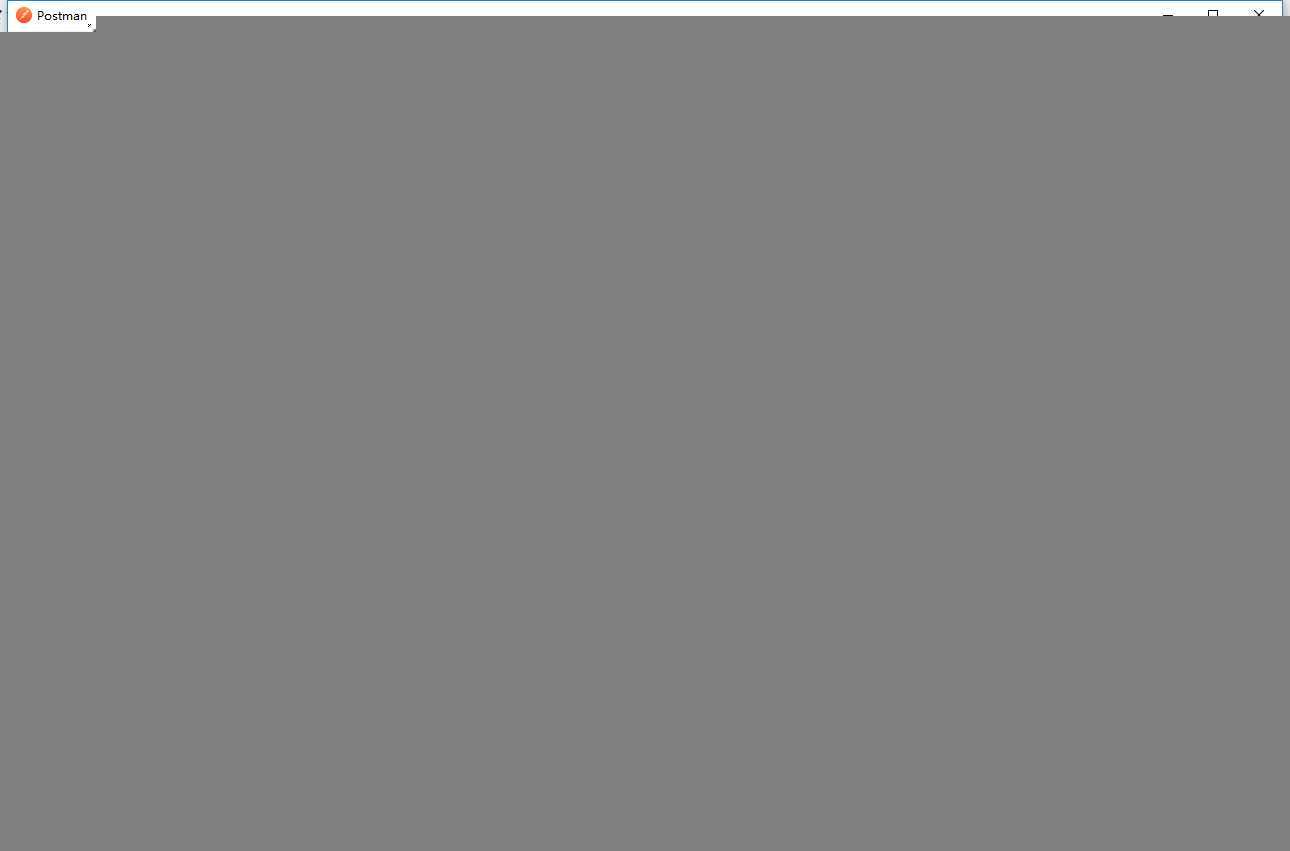
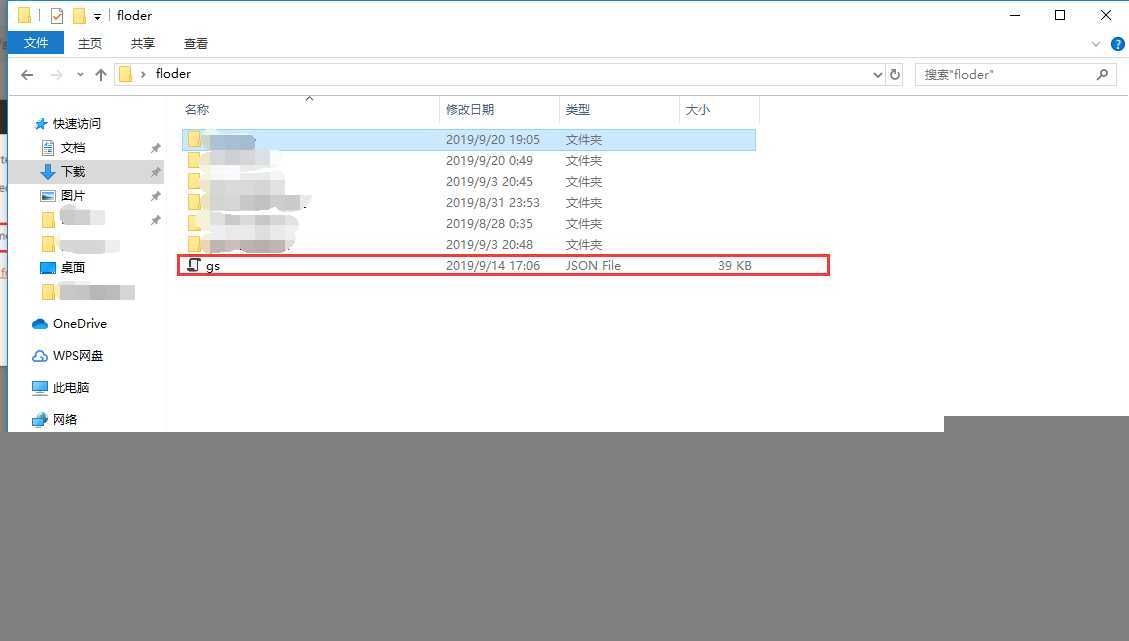
导出environment或globals
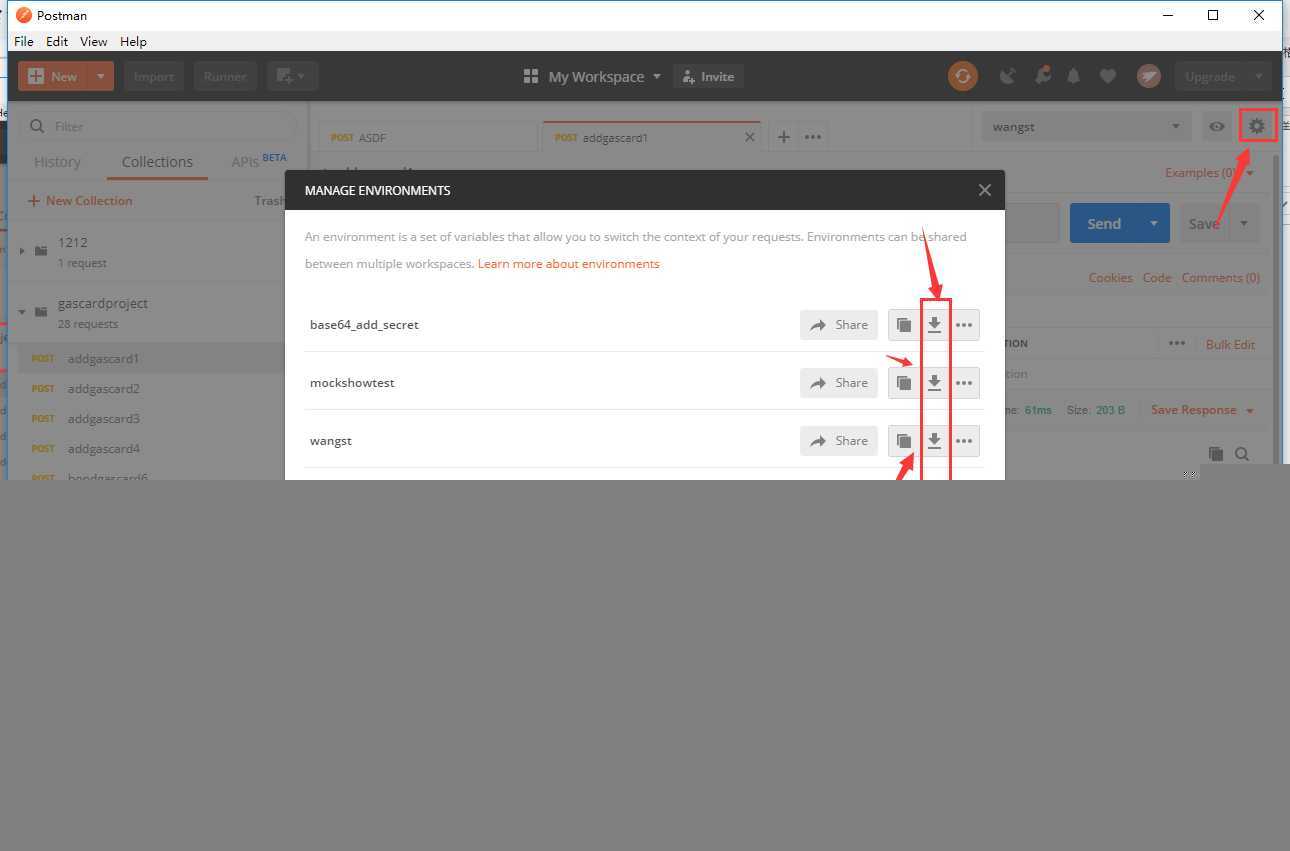
(我没用环境,所以没导出)
8首先在windows命令行运行Newman命令,生成html报告
cmd+Enter启动命令行
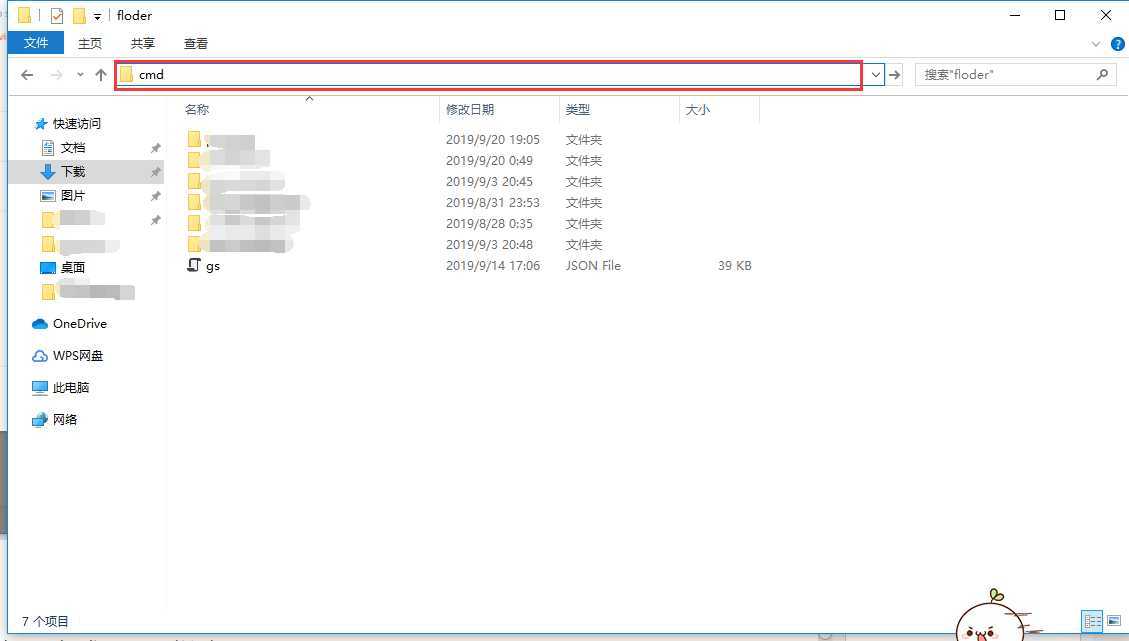
执行导出的collection.json文件
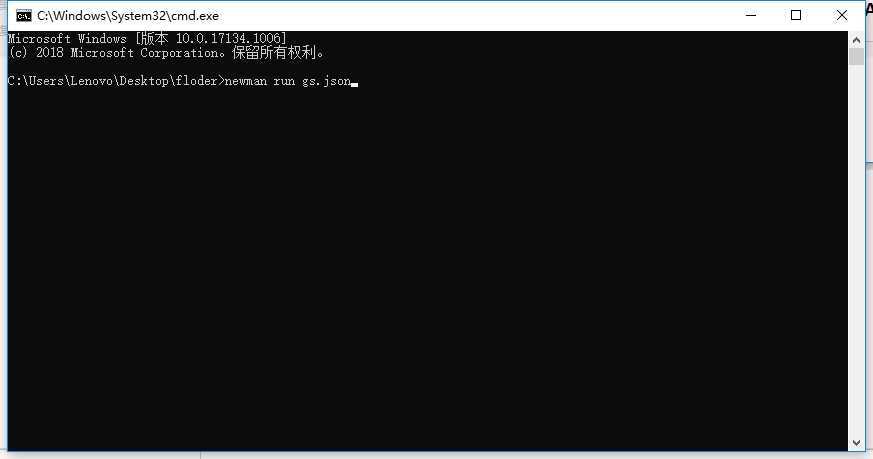
执行结果
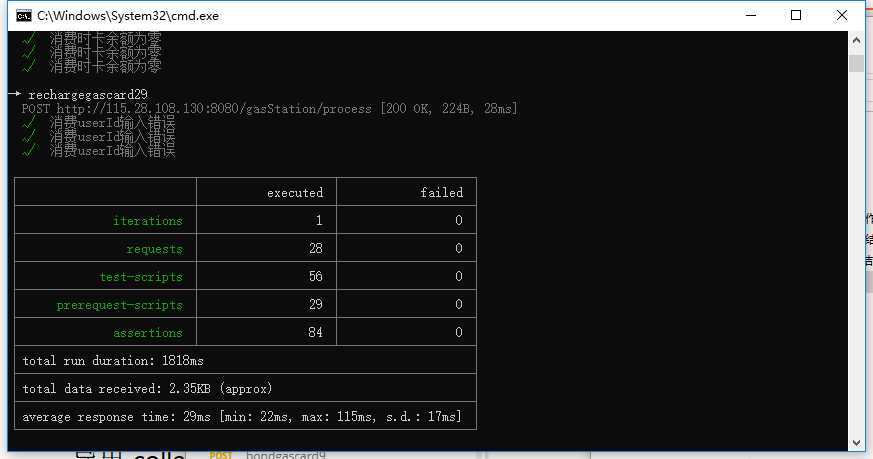
Iteration:迭代次数
Requests:发送请求次数
Test-scripts:请求后脚本次数
Prerequest-scripts:请求前脚本次数
Assertions:断言次数
使用环境
newman run (collection.json) -e --(enviroment.json)(使用环境变量)
newman run (collection.json) -e --(globals.json)(使用全局变量)
生成html格式的测试报告
先要安装一个html格式报告的插件
命令:npm install -g newman-reporter-html
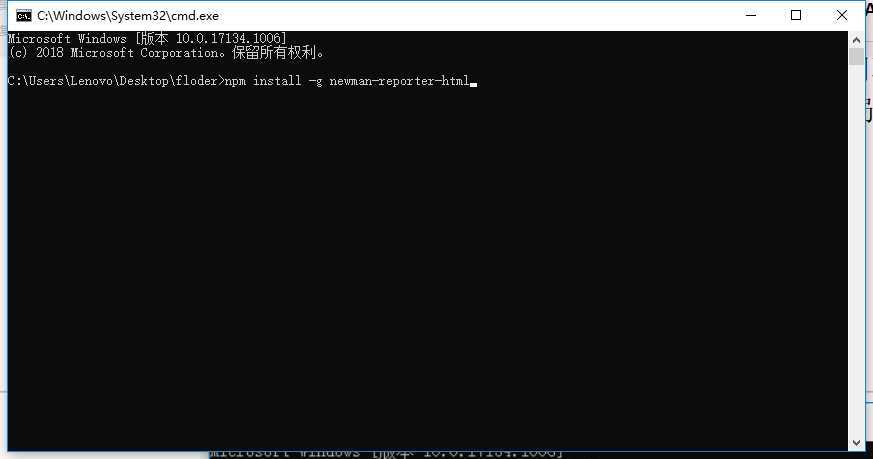
再次执行newman命令并生成报告
命令:newman run gs.json --reporters html
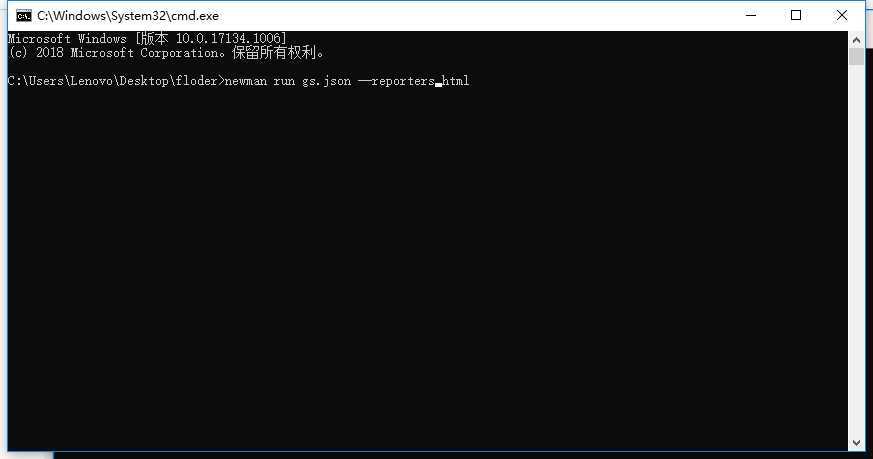
执行成功(命令行里不输出)
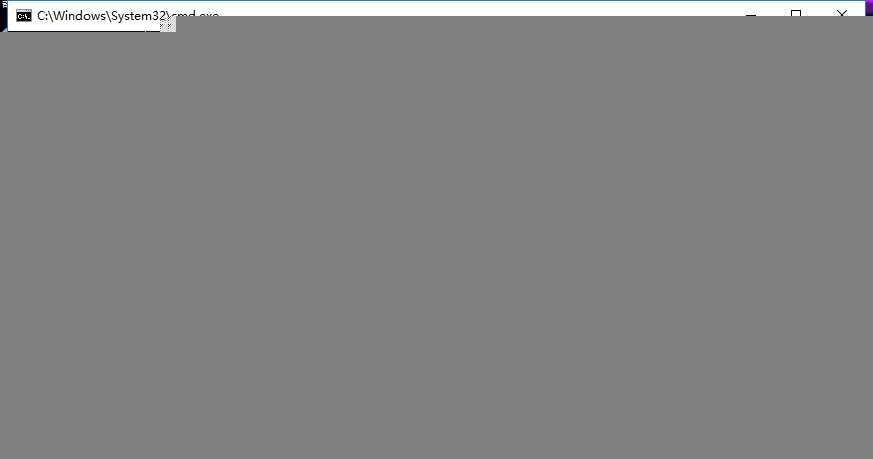
报告在(collection.json)同级目录下新增的newman文件夹里面
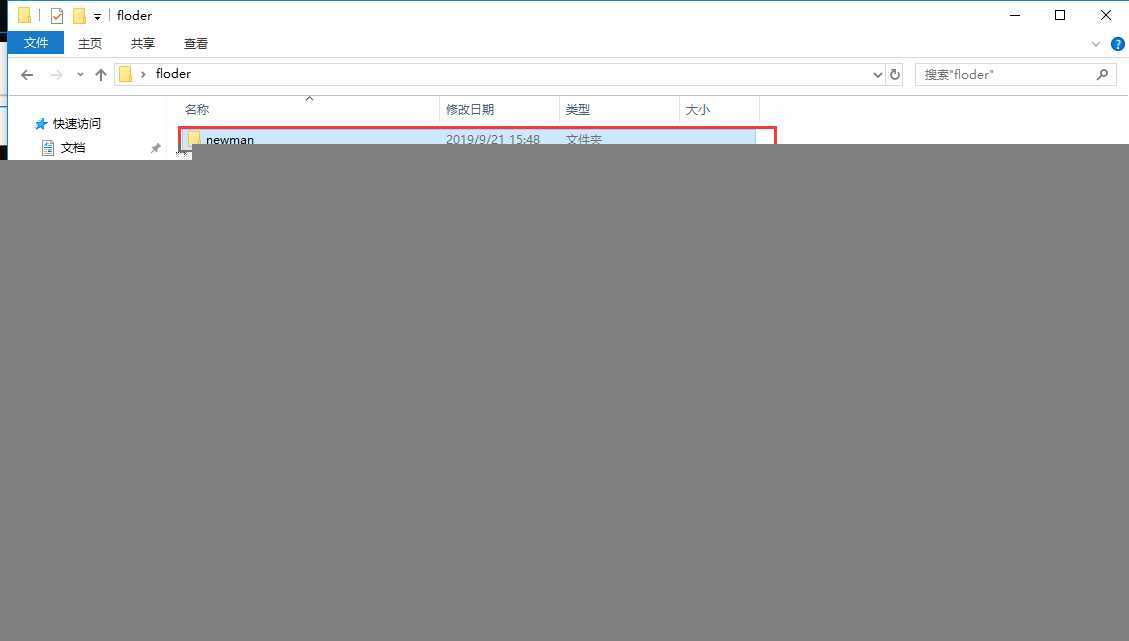
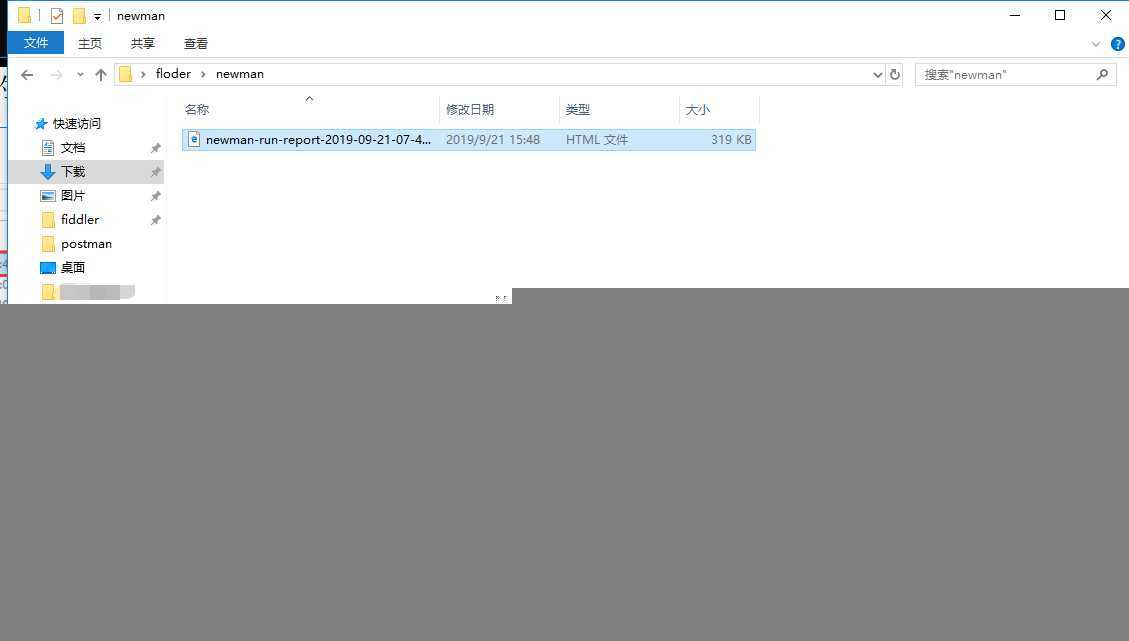
在html里生成了刚才在命令行里生成的报告
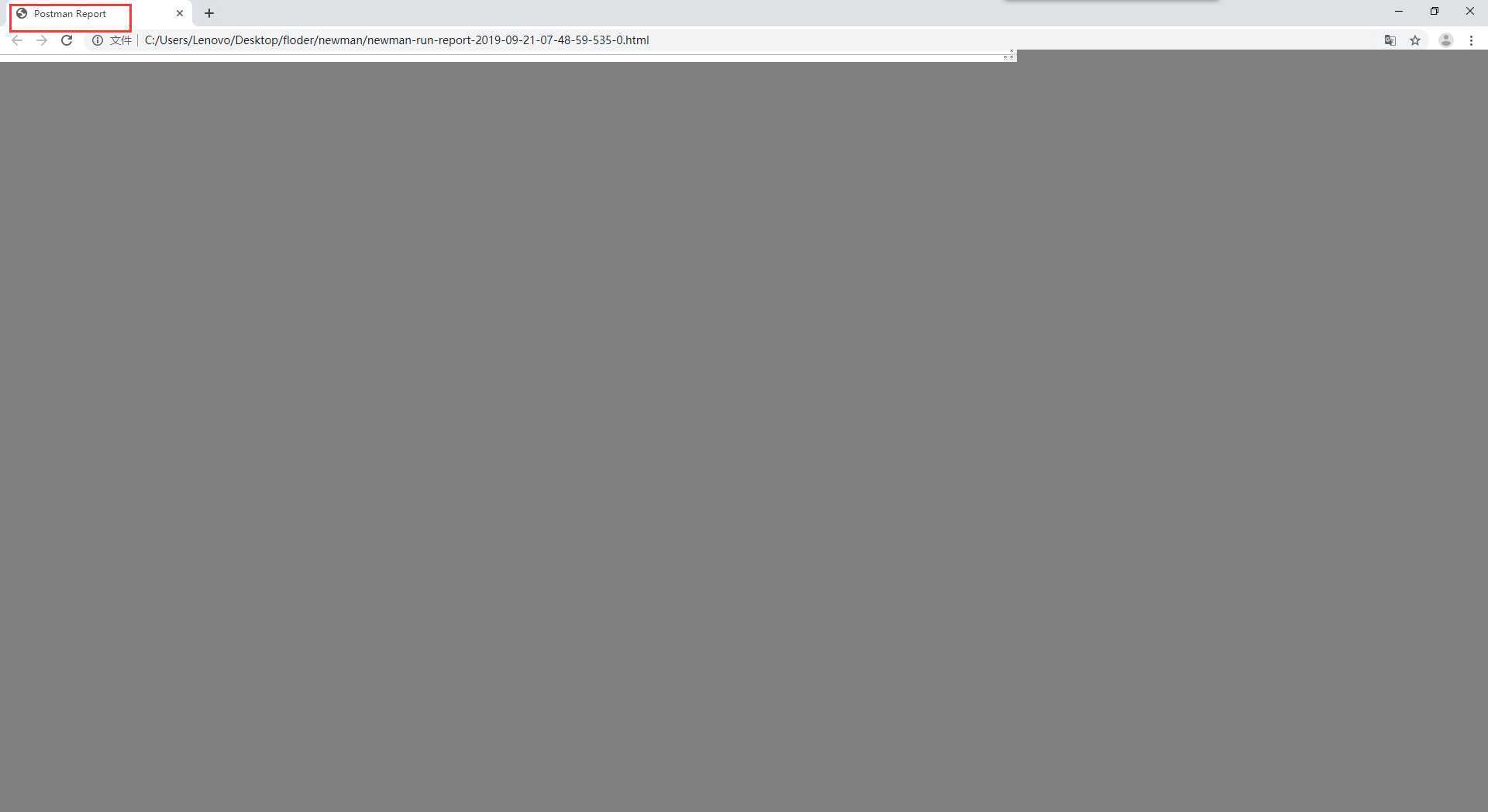
9下载解压tomcat,安装jenkins和配置jenkins.war包。登录jenkins
将jenkins.war包放在tomcat的webapp目录(这个大家都会)
1. 进入tomcat的bin目录,点击startup(windows批处理命令)启动jenkins
2. 在webapp目录下进入cmd,输入命令:java -jar jenkins.war启动jenkins
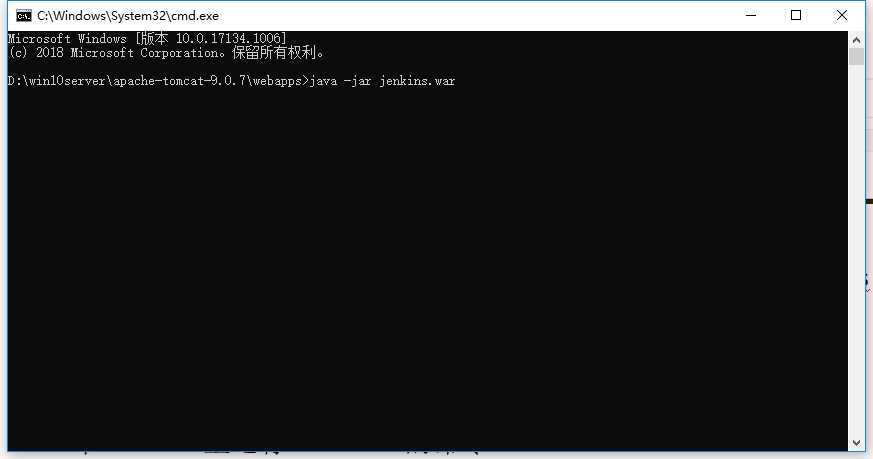
10在Jenkins上运行Newman的命令
访问localhost:8080
登录安装插件略过
新建任务:
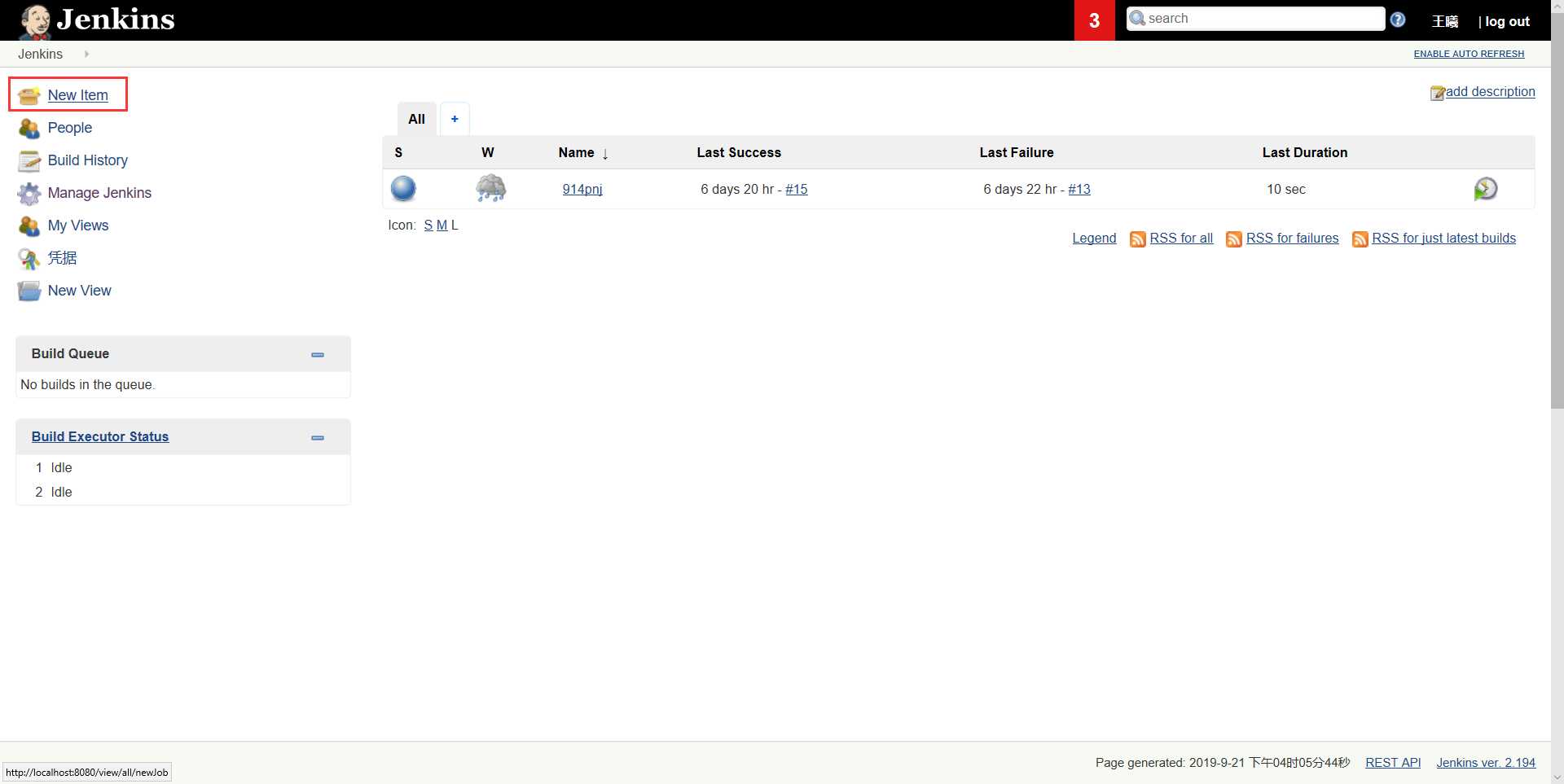
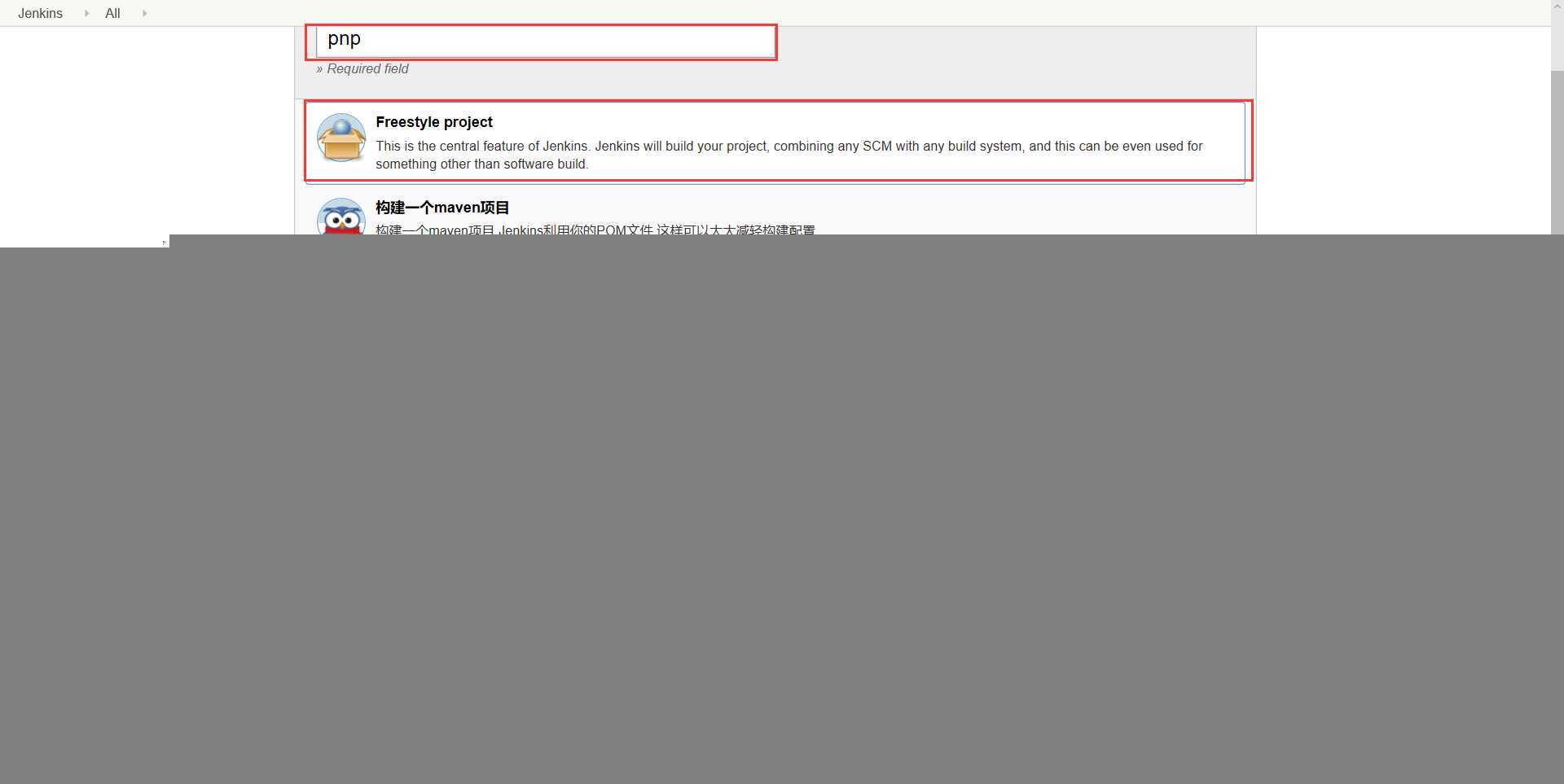
选择构建方式:中文名称(windows批处理命令)
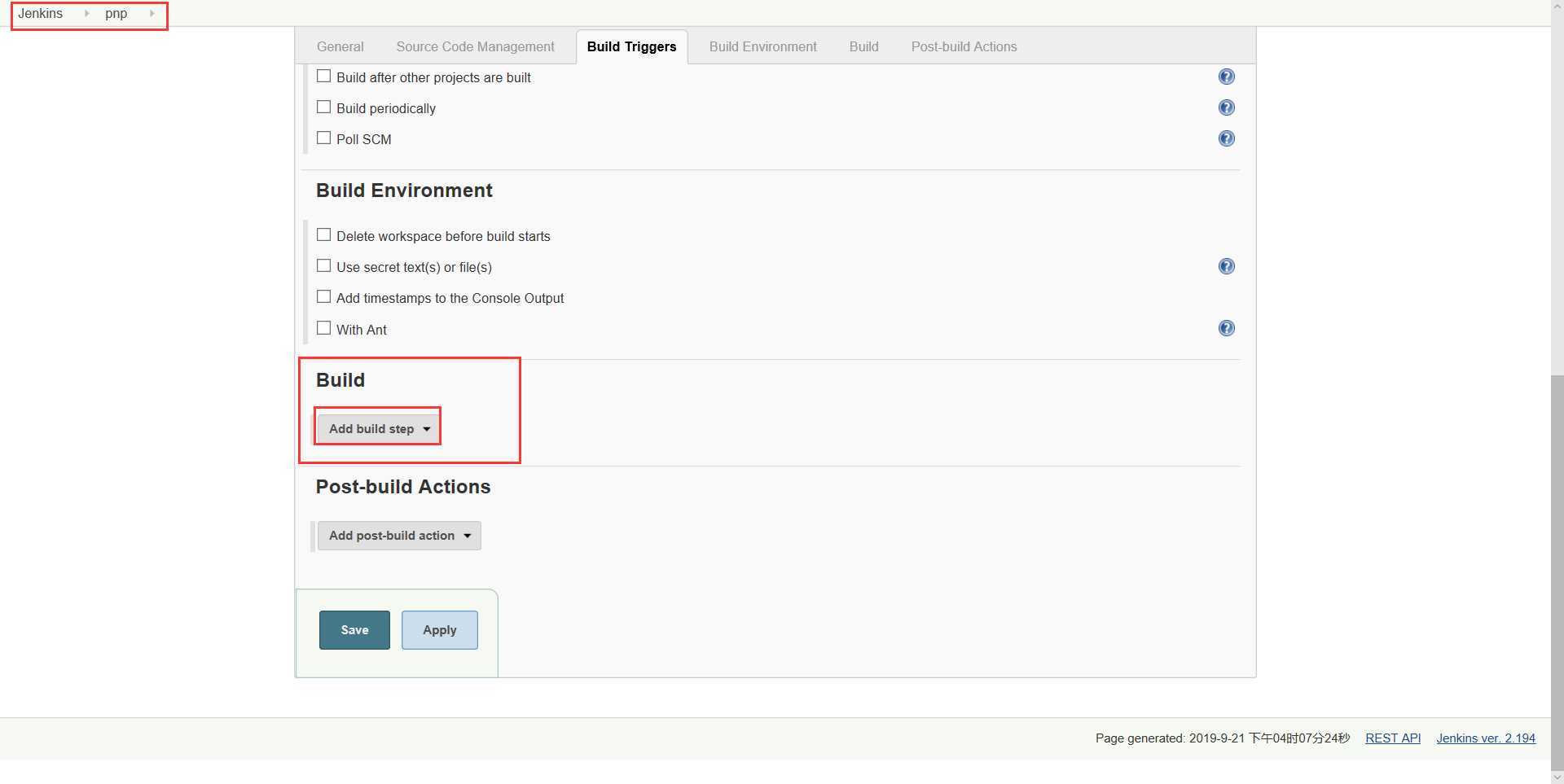
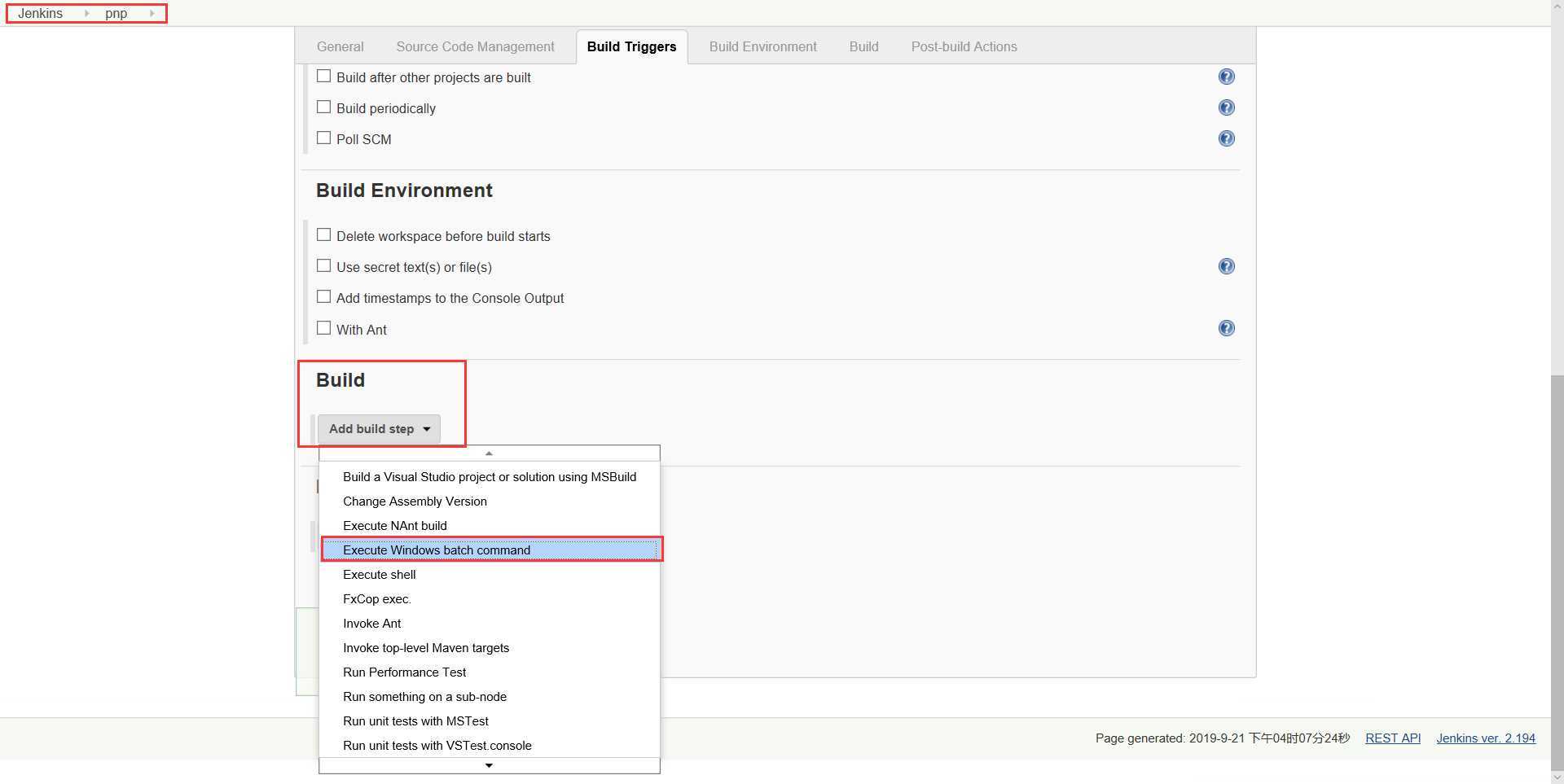
输入命令并保存
命令:给出命令和文件的路径(Newman的位置:where newman)
C:
C:\\Users\\Lenovo\\AppData\\Roaming\\npm\\newman run C:\\Users\\Lenovo\\Desktop\\floder\\gs.json
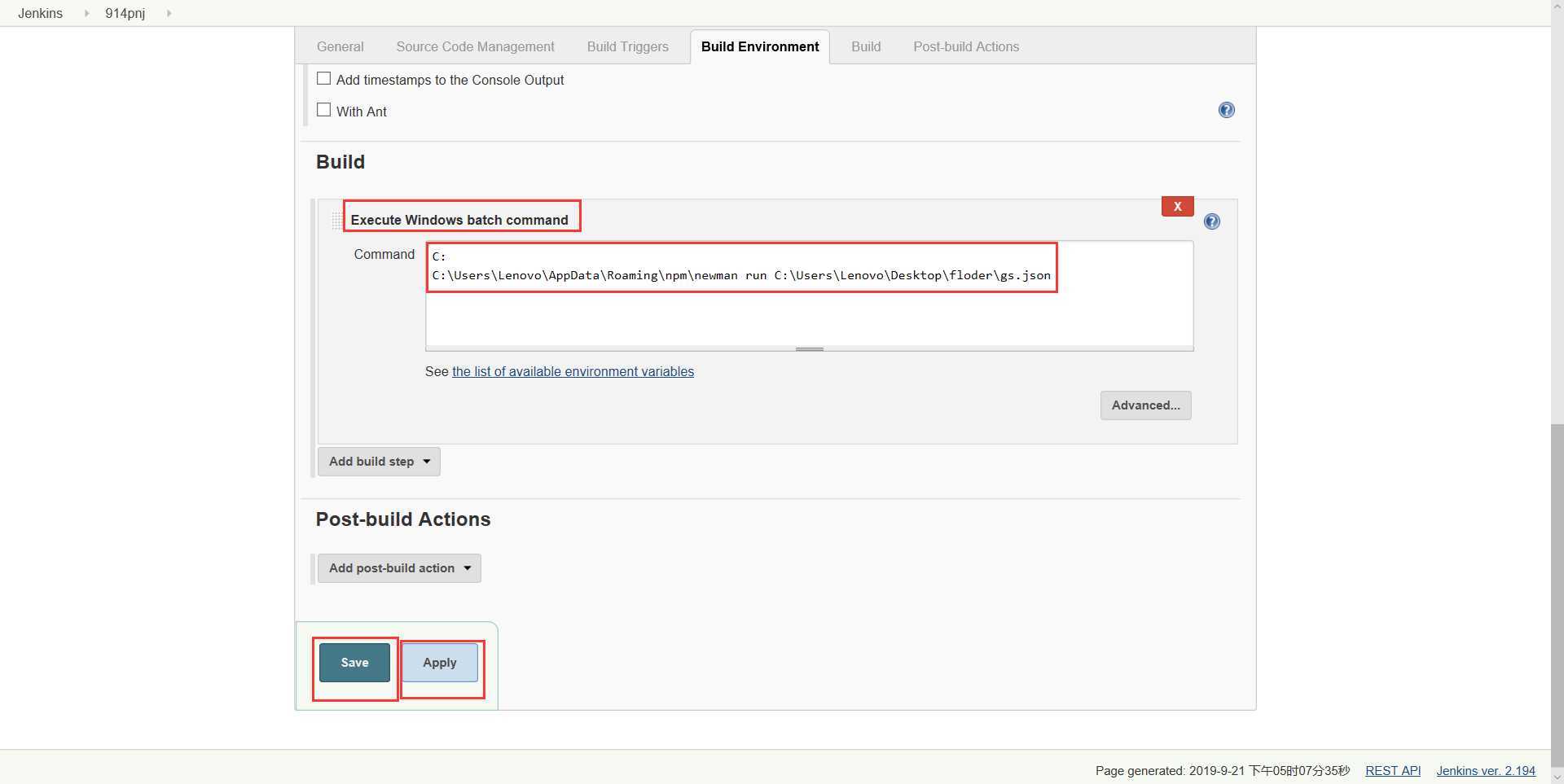
保存后显示在当前任务里,直接点击构建
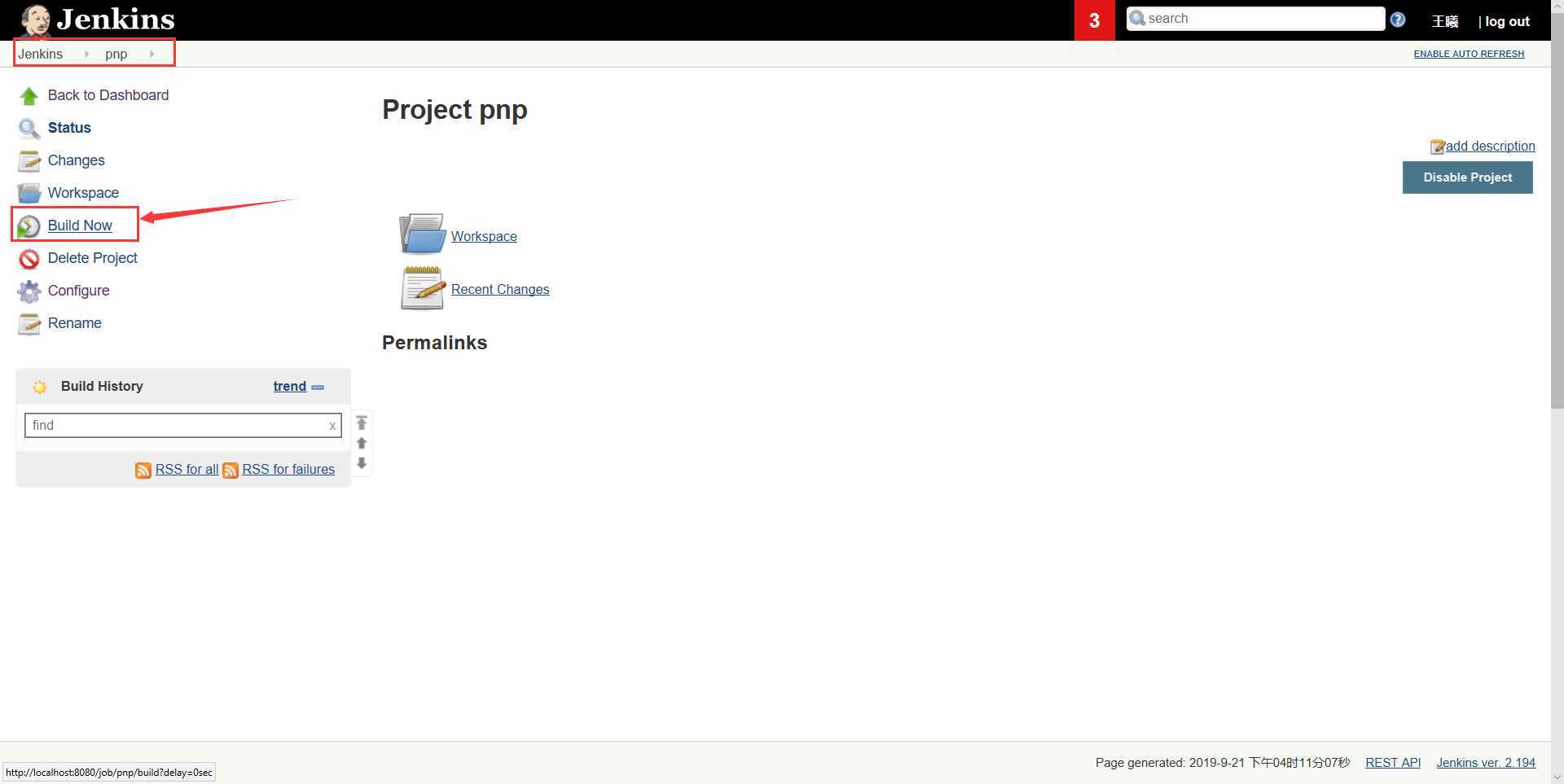
查看输出结果:构建成功
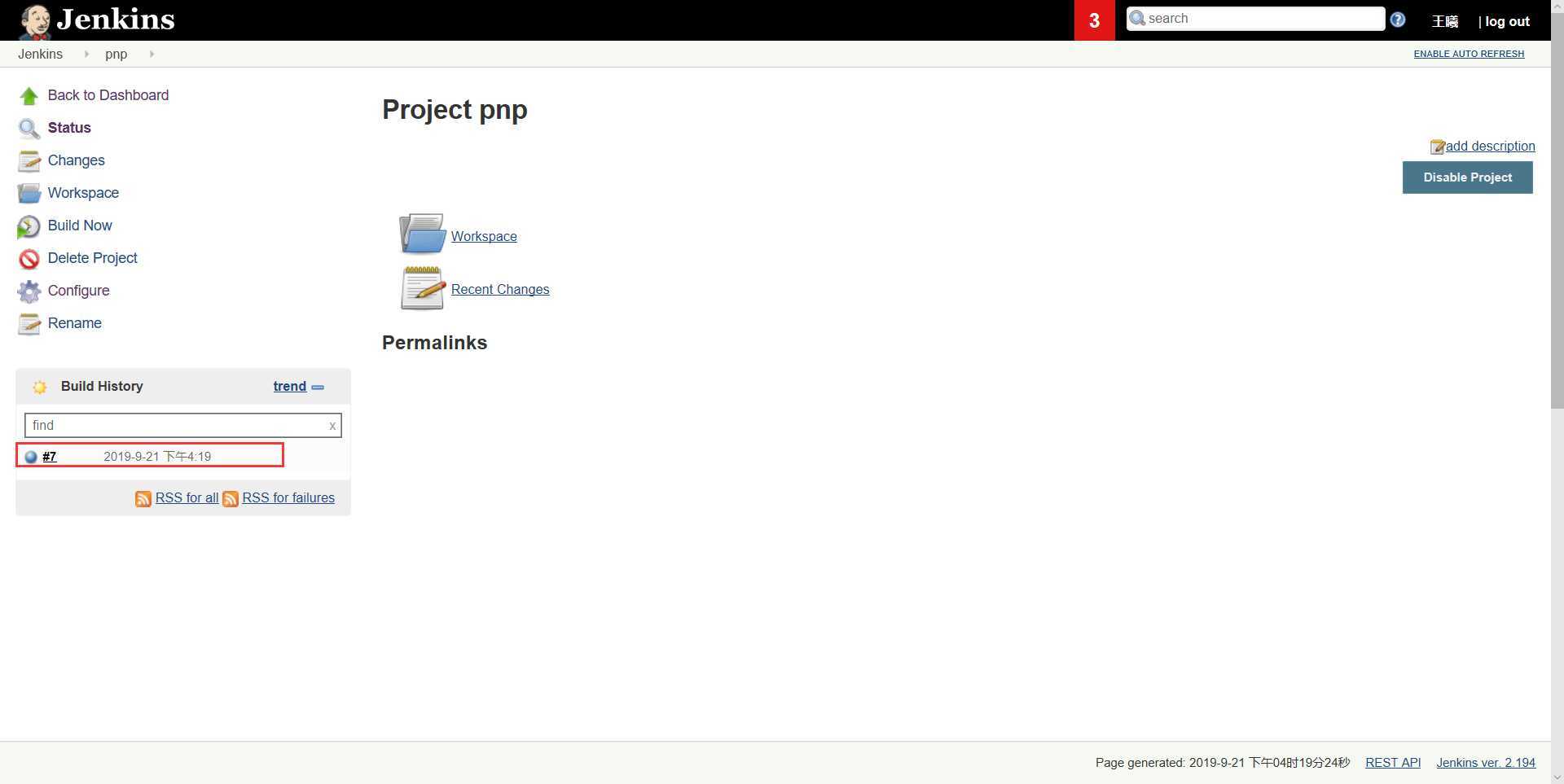
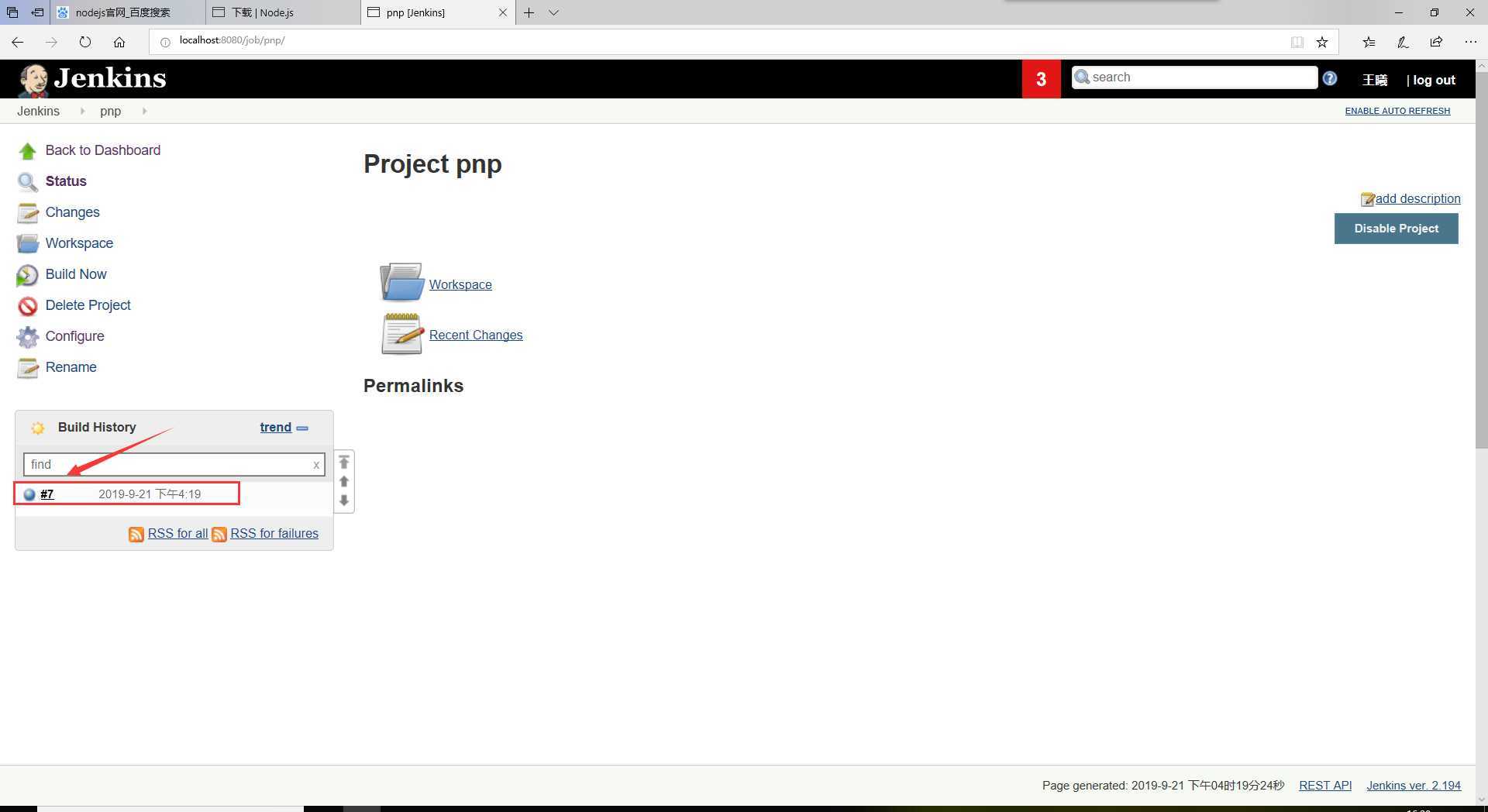
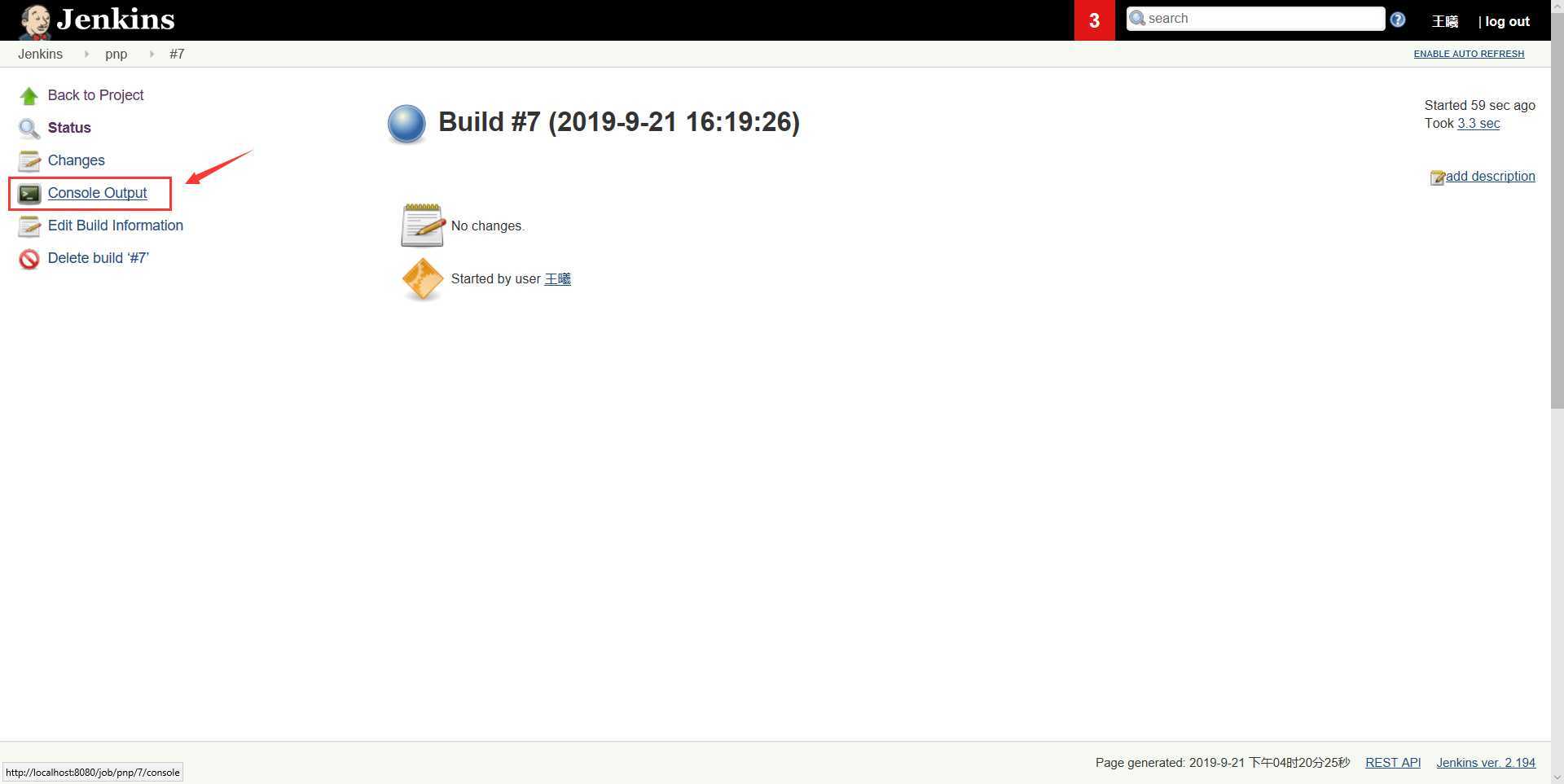
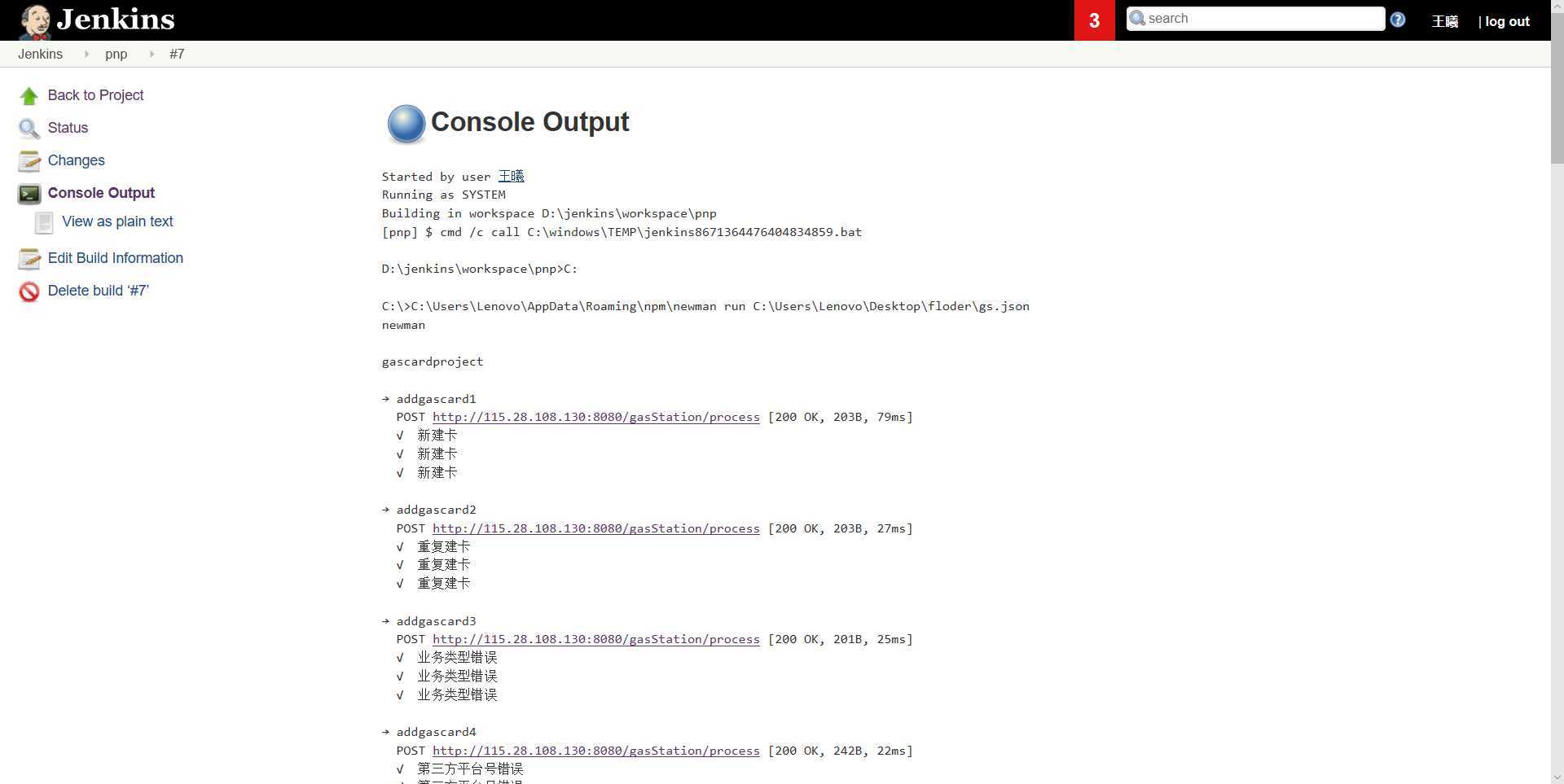
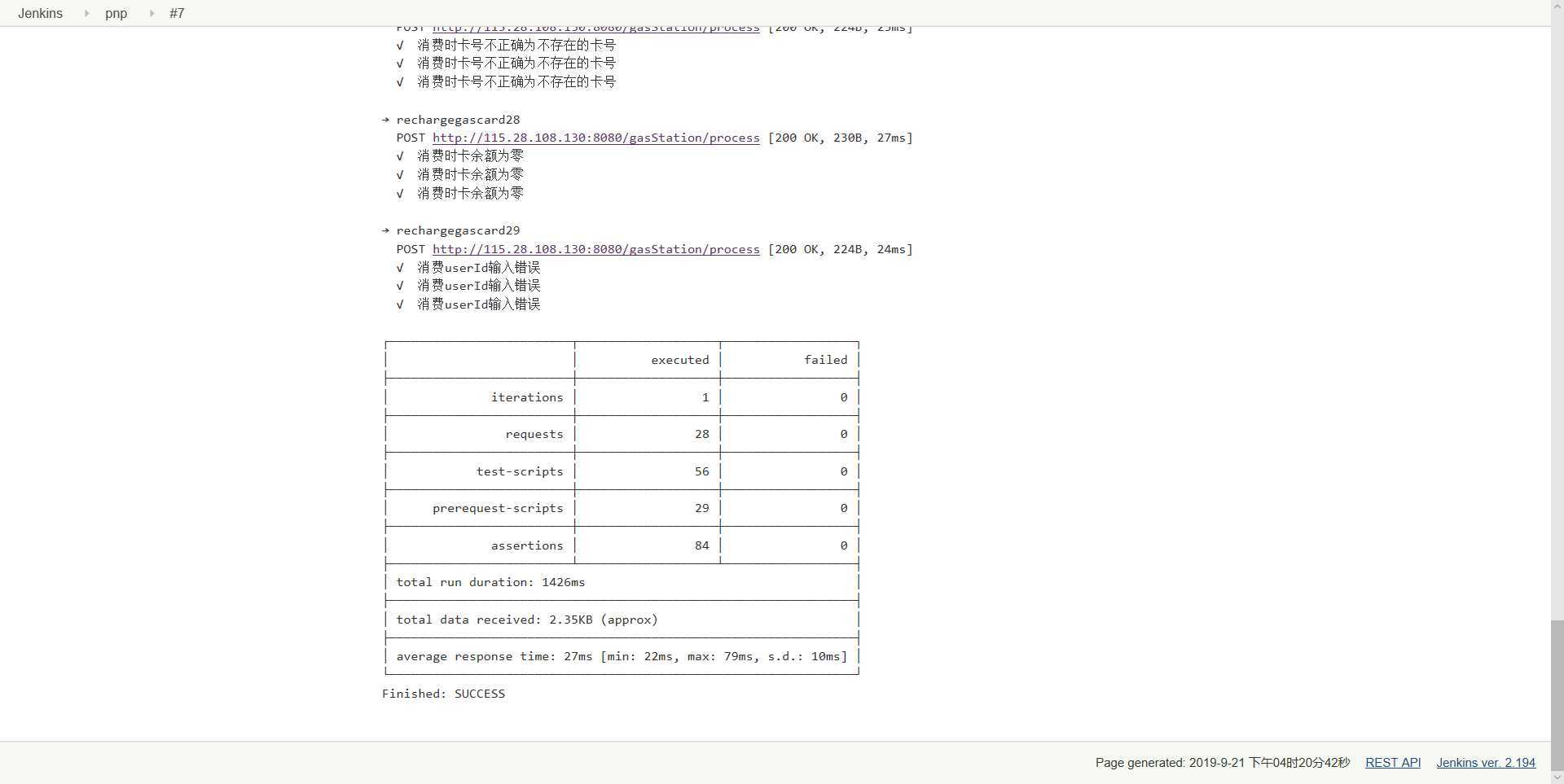
11定时构建
Build Triggers (中文:构建触发器)
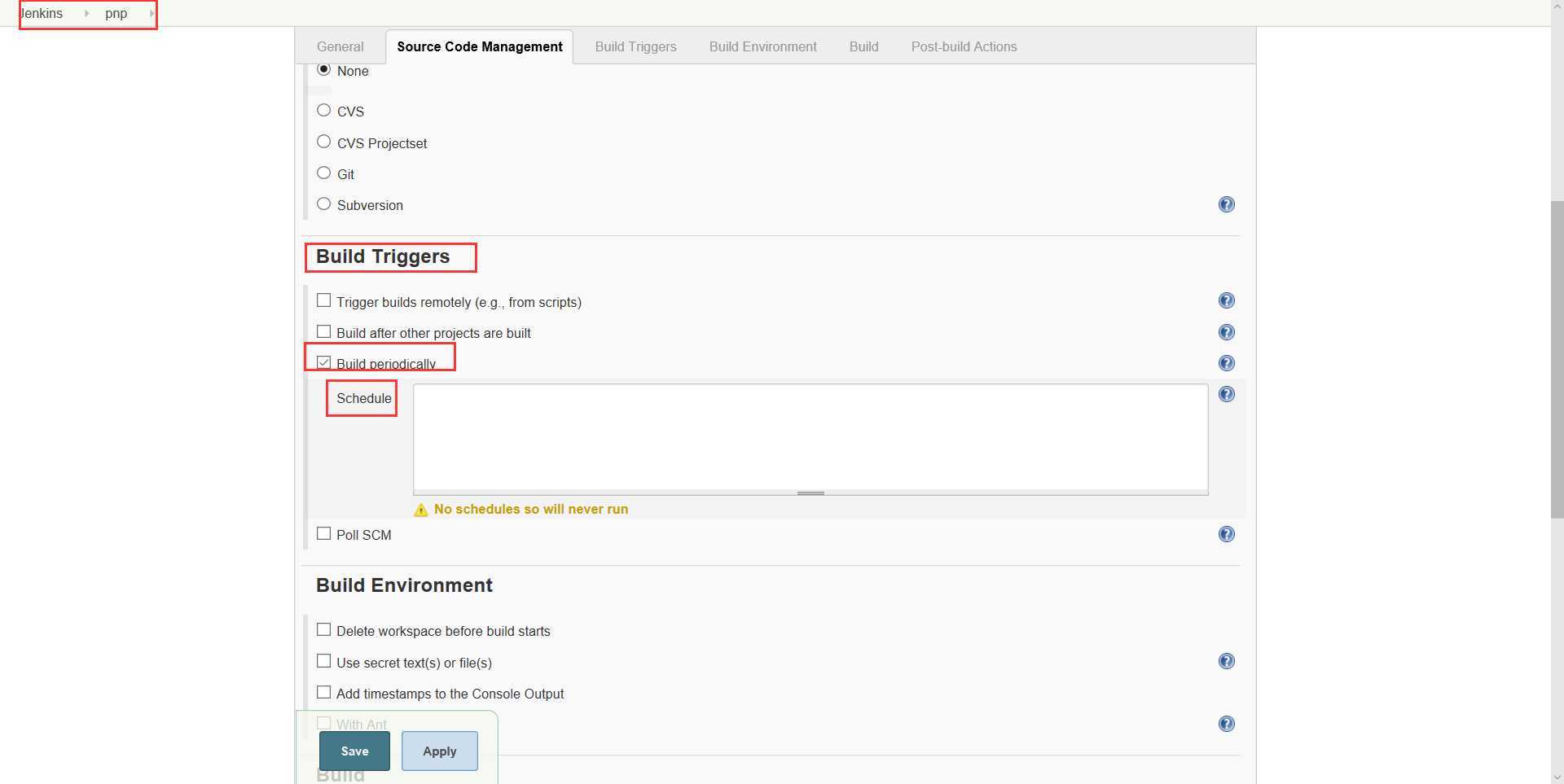
定时构建语法
* * * * *
(五颗星,中间用空格隔开)
第一颗*表示分钟,取值0-59
第二颗*表示小时,取值0~23
第三颗*表示一个月的第几天,取值1~31
第四课*表示第几个月,取值1~12
第五颗*表示一周中的第几天,取值0~7,其中0和7代表的都是周日
*号等同于H,表示任意一个合理的数
使用方法(构建定时任务中符号为英文符号)
例:
1每30分钟构建一次
H/30 * * * *
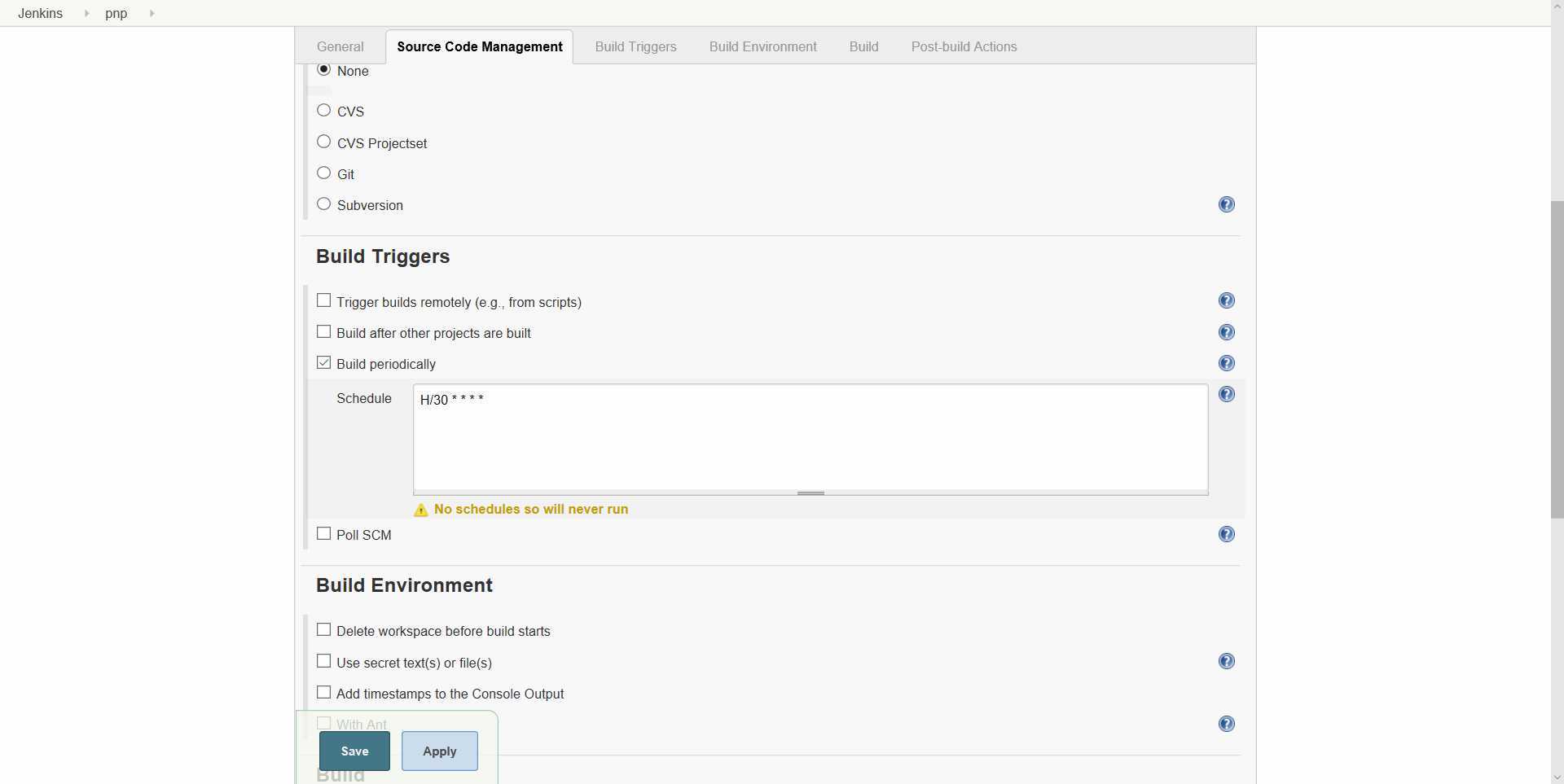
2每2个小时构建一次
H H/2 * * *
3每天早上8点构建一次
H 8 * * *
4每天的8点,12点,22点,一天构建3次
H 8,12,22 * * *
5每月3号的周一8点30分构建一次
30 8 3 * 1
最后设置完定时任务别忘了应用(apply)+保存(save)
以上是关于postman + newman + jenkins(win系统,安装node.js)的主要内容,如果未能解决你的问题,请参考以下文章
Jenkins+postman+Newman之API自动化测试
Postman+Newman+jenkins实现API自动化测试